Како да делите датотеке и фасцикле из фасцикле за складиштење у облаку

Цлоуд складиштење није само за ваше личне датотеке. Можете га користити за једноставно дељење датотека без икаквих проблема. Делите фајлове са пријатељима и колегама, или их ставите на располагање читавом Интернету.
Дељене датотеке могу се аутоматски синхронизовати са рачунаром сваке особе или им можете приступити путем веба или мобилне апликације. То је практичнији начин за дељење датотека него слање е-порука.
Дропбок
Да бисте брзо поделили појединачну датотеку са неким, кликните десним тастером миша на датотеку у вашем Дропбок фолдеру и изаберите Схаре Линк. Такође можете кликнути десним тастером миша на датотеку у Дропбок веб интерфејсу и изабрати Схаре Линк.
Дропбок ће копирати јавну везу на датотеку у вашу међуспремник. Пошаљите линк некоме - или га поставите онлине да га сви виде - и људи ће моћи да приступе и преузму вашу датотеку. Свако ко има везу имаће приступ вашој датотеци, тако да то није најсигурнији начин за дељење - али то је најлакши и најбржи начин.
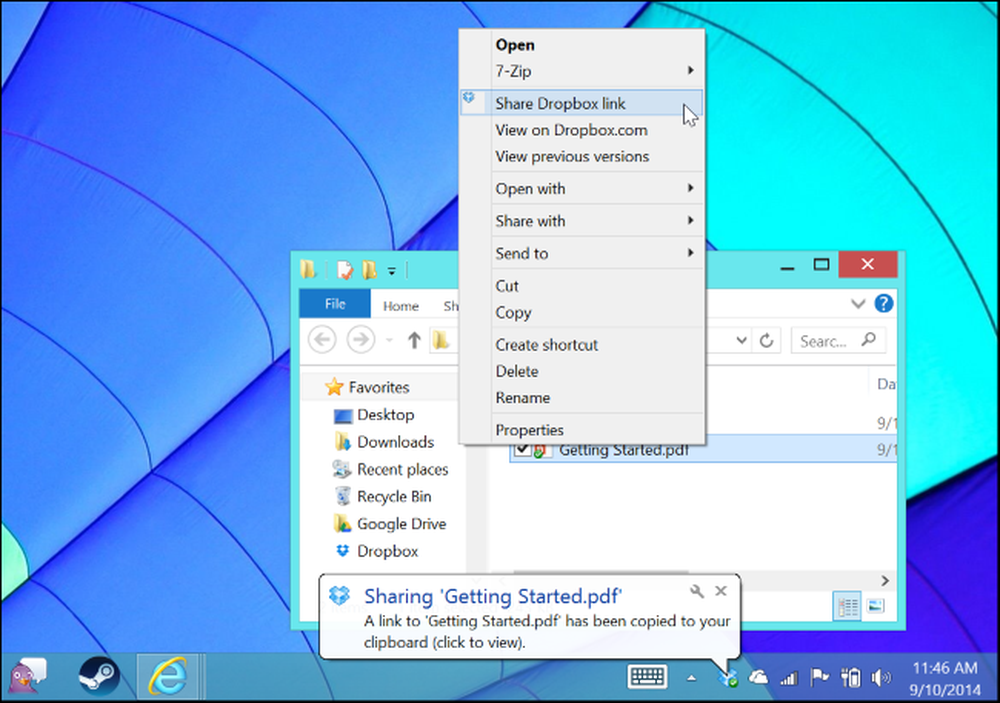
Дропбок такође може делити фасцикле са одређеним људима. Да бисте то урадили, кликните десним тастером миша на фасциклу у вашем Дропбок фолдеру на радној површини и изаберите Схаре тхис фолдер, или кликните десним тастером миша на фасциклу у Дропбоку на Вебу и изаберите Инвите то фолдер.
Прећи ћете на веб-локацију Дропбок, гдје можете додати адресе е-поште одређених особа с којима желите дијелити мапу. Требат ће им Дропбок рачун за приступ мапи. Када прихвате, фасцикла ће се појавити на рачуну сваке особе у Дропбоку и свако може да копира датотеке и да их уклони из фасцикле. То је одличан начин да осигурате да ви и ваш пријатељ или колега имате исте датотеке. Датотеке и све измене или уклањања ће се аутоматски синхронизовати са рачунаром сваке особе, као и свака друга Дропбок мапа.
Дропбок вам дозвољава само да користите “само за преглед” дељење ако имате плаћени Дропбок Про или Дропбок за пословни налог. У супротном, свако ко дијели мапу може га уредити, додати нове датотеке у њега, уклонити датотеке с ње и промијенити постојеће датотеке.
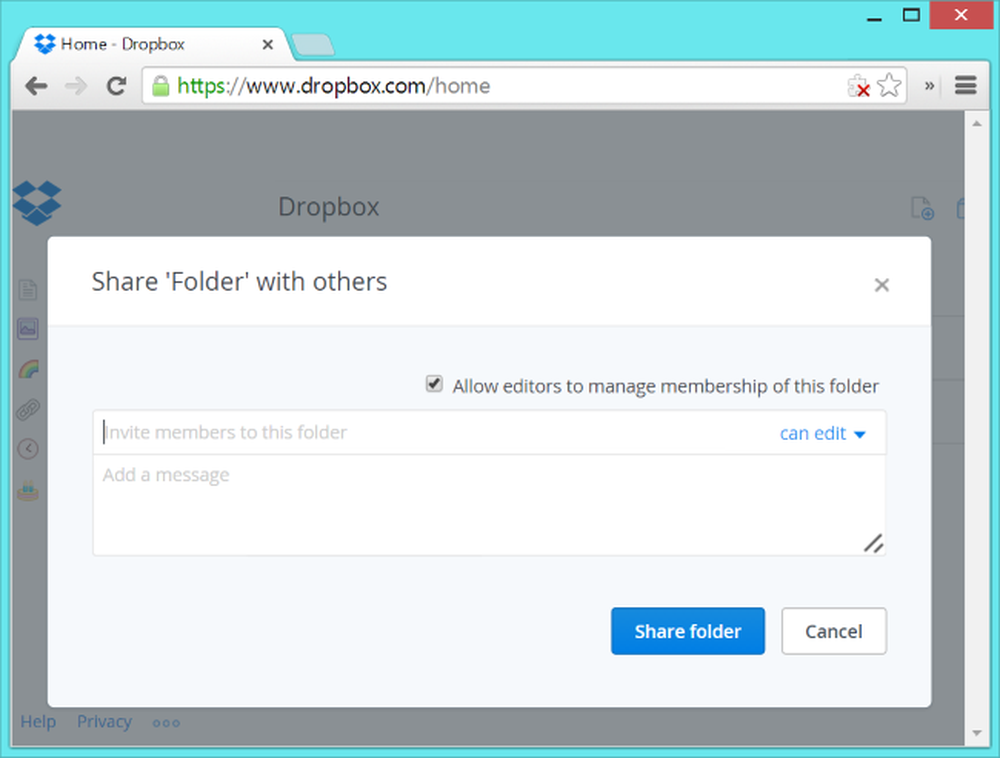
Гоогле диск
Гоогле диск има сличне функције. Да бисте изменили поставке дељења на Гоогле диску, кликните десним тастером миша на датотеку или фасциклу у фасцикли Гоогле диск, поставите показивач на подмени Гоогле диска и изаберите Дели. Такође можете да кликнете десним тастером миша на датотеку или фасциклу у Гоогле диску на Вебу и изаберете Дели. Ово ће довести до истог дијалога који бисте видели на Вебу.
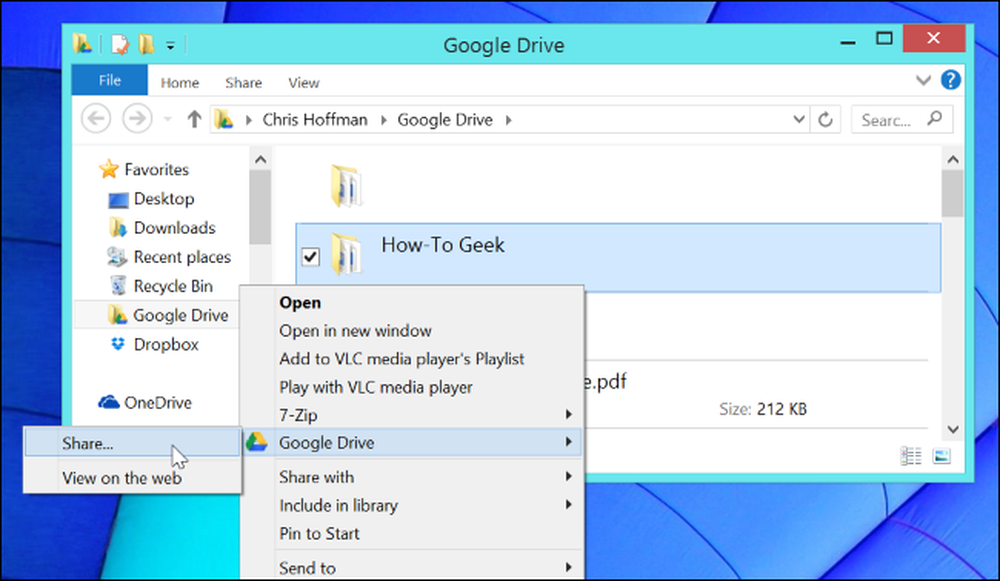
Дијалог вам даје везу за дељење датотеке и опција за особе које могу приступити датотеци. Подразумевано, датотека је приватна и само је ви можете погледати.
Ако желите да датотека постане јавна, тако да јој свако може да приступи, кликните на везу Промени поред приватне и подесите поставке дељења датотека на „Сватко са везом“. Можете га поставити и на „Јавно на вебу“ - ако то урадите, Гоогле ће индексирати датотеку и може се појавити у резултатима претраживања веба.
Да бисте датотеку поделили са одређеним особама, додајте њихове адресе е-поште на дну. Они ће добити позивницу за приступ датотеци. Можете подесити поставке за дељење да бисте изабрали ко може да уређује или само гледа датотеку - за разлику од Дропбока, за који је за то потребан плаћени рачун. Ако на тај начин делите датотеке Гоогле докумената, ви и други корисници их можете уредити у реалном времену.
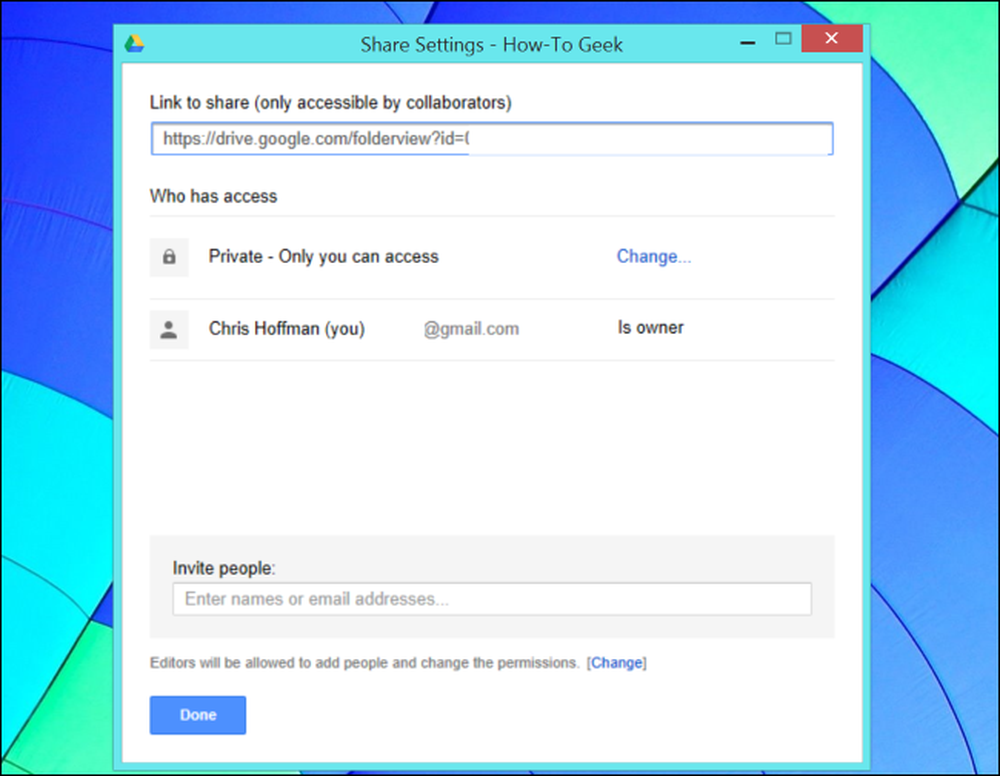
Да бисте синхронизовали дељене фасцикле и датотеке на рачунару, морате да посетите одељак „Долазни“ у Гоогле диску на Вебу, а затим да повучете датотеке и фасцикле из „Долазни“ у „Мој диск“. и све измене које направите ће се синхронизовати назад.

Мицрософт ОнеДриве
Из неког разлога, ОнеДриве не укључује уграђене опције дељења у програму Виндовс 8.1 Филе Екплорер. Можете користити ОнеДриве апликацију „Сторе“ да бисте променили ова подешавања, али вероватно бисте радије користили веб локацију на радној површини. Интеграција у Виндовс 8.1 ОнеДриве такође не нуди начин за синхронизацију фасцикли и датотека које се деле са вама на радној површини. Морат ћете им приступити у веб прегледнику. ОнеДриве нуди све исте поставке за дељење као Дропбок и Гоогле диск, али ћете морати да користите свој прегледач - можда ћете желети да користите Дропбок или Гоогле диск ако вам је интеграција Виндовс радне површине важна.
Да бисте започели дељење датотеке или фасцикле у услузи ОнеДриве у оперативном систему Виндовс 8.1, кликните десним тастером миша на датотеку или фасциклу, поставите показивач на ставку Дели да и изаберите ОнеДриве. Ово ће вас одвести равно до датотеке или фасцикле на ОнеДриве веб локацији. Можете такође да отворите Веб локацију ОнеДриве у вашем претраживачу и тамо пронађете датотеку или фасциклу.
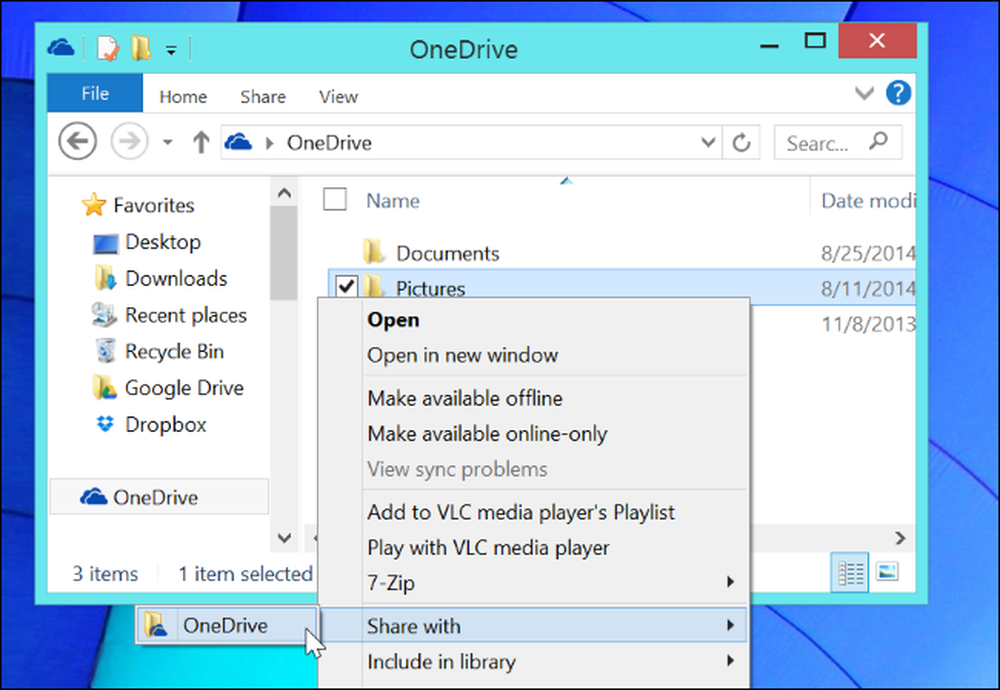
Кликните на дугме Схаре на веб локацији да бисте делили датотеку или фасциклу. Можете да користите опције „Позови људе“ да бисте позвали одређене особе на њихове адресе е-поште и изабрали да ли могу да их прегледају или уреде. Такође можете да изаберете да ли треба да се пријавите са Мицрософт налогом или не.
Опције "Гет а линк" омогућују вам да креирате линк ка датотеци или фасцикли, и свако ко има везу може јој приступити. Можете да изаберете шта људи са везом могу да ураде са датотеком - без обзира да ли могу само да је прегледају или уреде. Можете и да направите јавно доступну датотеку - она ће се појавити у претраживачима чак и ако људи не знају везу.

Да бисте приступили датотекама и фасцикли које делите са вама, морате да одете на Веб локацију или мобилну апликацију у услузи ОнеДриве и погледате у одељку „Дељено“. Датотеке и фасцикле које делите са вама неће бити синхронизоване са радном површином, тако да ћете морати да користите прегледач да бисте преузели такве датотеке и отпремили датотеке у дељене фасцикле. Као и са Гоогле диском, Оффице Онлине вам такође омогућава да у реалном времену уређујете документе са другим људима.
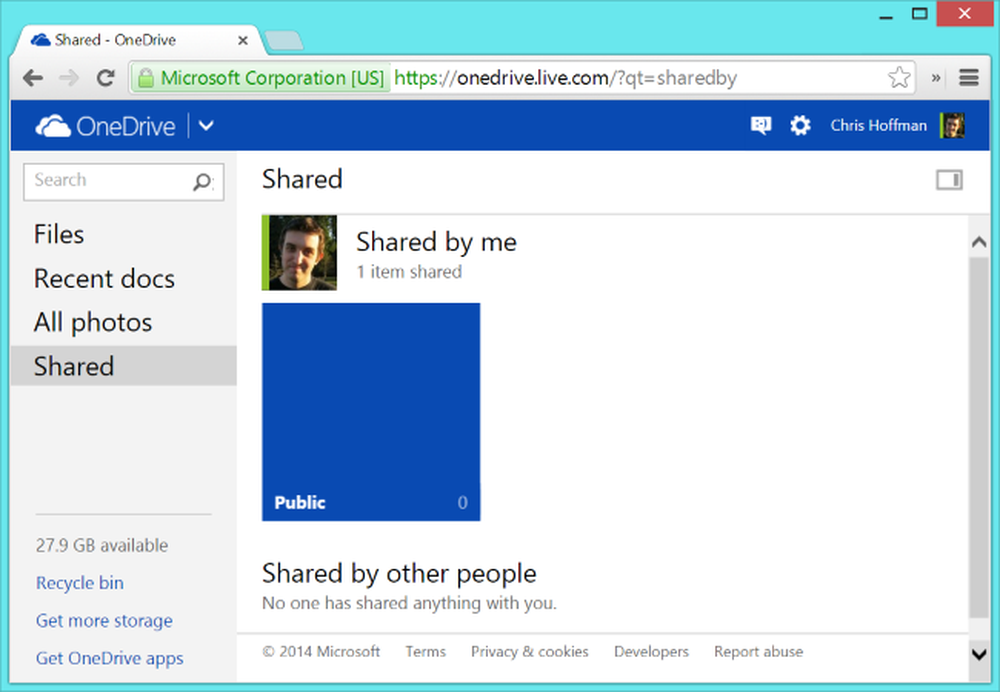
Ако користите неку другу услугу - или један од ових клијената на другој платформи, као што је Мац ОС Кс или Линук - процес би требао бити врло сличан. Брзо и лако дељење датотека је једна од великих предности за складиштење датотека „у облаку“ - другим речима, на серверима компаније.




